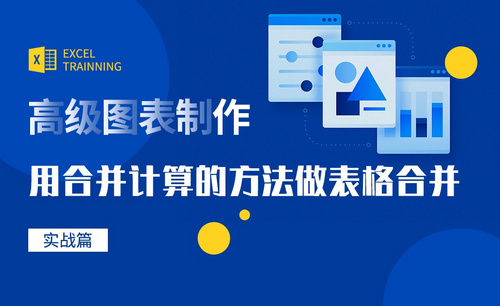Excel表格怎么做
现金日记账excel表格制作方法
Excel软件是我们日常学习工作最常用的办公软件之一,尤其是负责财务工作的一些朋友,几乎天天都会使用到。对于一些刚刚起步的小公司或者个人来说没有财务软件,那么Excel就能够帮助他们来记录日常的收支情况等。今天,小编就为大家详细介绍现金日记账用Excel表格的制作方法,希望对大家 有所帮助,让我们一起来学习吧。
1、打开一个空白的Excel工作簿,将表格名称命名为月份,例如五月。在第一个单元格输入“现金日记账”和 “单位:元”,两者之间有空格。第二行输入 “出表日期:XXXX年XX月XX日”。在第三行分别输入“序号”、“日期”、“摘要”、“收入”、“支出”和“余额”,如图所示。

2、将第一行单元格A1到F1,合并居中,如图所示。

3、然后,将单元格A2到F2合并,且右对齐,如图所示。

4、设置好字体大小并加粗,设置好表格的行宽和列高,并显示出边框线,如图所示。

5、选中日期那一列,右击并选择“设置单元格格式”,修改日期格式,并点击“确定”按钮,如图所示。
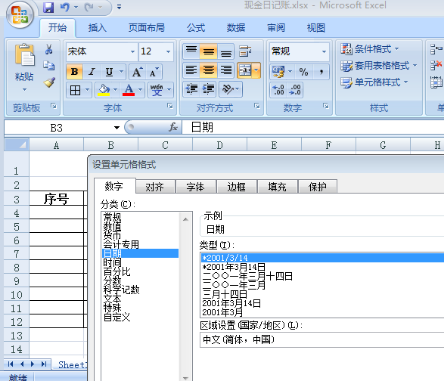
6、接着,选中“收入”、“支出”和“余额”这三列,将“单元格格式”设置为“会计专用”,并点击确定,如图所示。
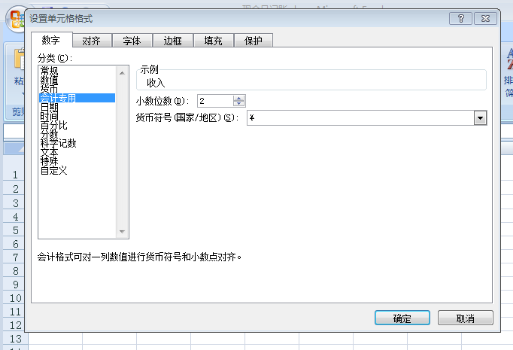
7、在单元格F5中,输入公式“=F4+D5-E5”,如图所示。
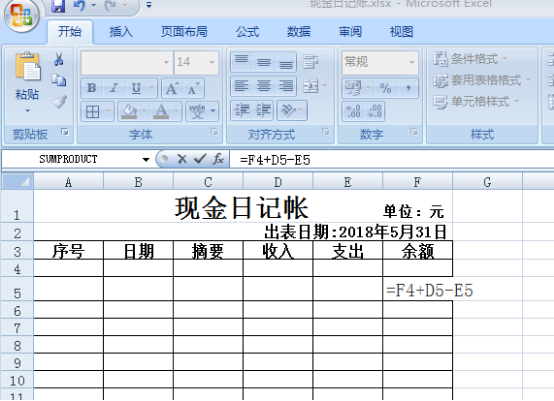
8、表格设置好了,我们就可以登记现金日记账了。先输入序号,根据实际发生的业务,填好日期、摘要和金额,如图所示。
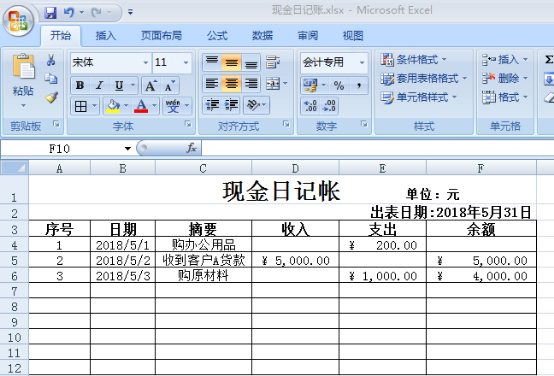
上面就是小编为大家带来的Excel表格现金日记账的制作方法,你学会了嘛?只要掌握了方法,我们可以制作出各种各样的表格来满足我们工作学习的需要,大家要学会举一反三,最后希望我的分享能给大家带来帮助,能够更加熟练掌握Excel表格的制作。
本篇文章使用以下硬件型号:联想小新Air15;系统版本:win10;软件版本:Excel 2007。
excel表格怎么加框线?
用excel表格做表是非常方便的,我们可以直接在上面输入我们需要的内容,可是有时候需要打印出来,有一些表格是没有边框线的。或者说,我们想打印的表格想要着重突出某一部分,需要给一部分边框加上着重或者与众不同的边框线,也就是excel表格怎么加框线呢?下面,小编就来介绍一下。
首先打开excel表格工具。来绘制一个简单的表格。实线代表我们表格的边框线,也就是打印出来的最终效果,而表格自带的灰色的线,表示辅助线,是打印不出来的。如果我们看不清表格的最终效果,可以点击视图,将显示网格线的选项去掉。
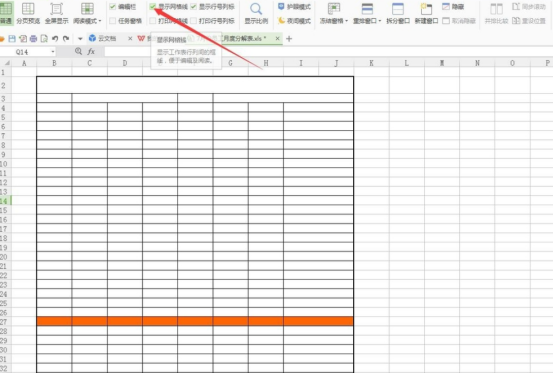
我们要给表格添加边框线也是非常简单的,在工作区的上方,开始菜单下。有一个表格的小图标,点击一下,会看到很多的选项,我们需要什么样的表格样式,可以直接在这里进行选择。当然还有一个其他边框。
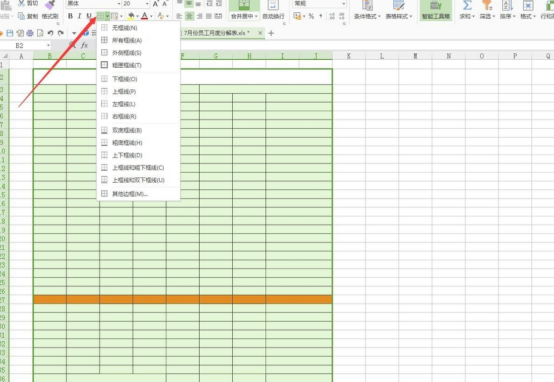
点击其他边框,会弹出一个对话框,在这里修改的话,会更加一目了然,很方便。比如我框选几个格子,然后打开表格边框的对话框,可以看到有一个外边框,点击一下就是对最外边的边框进行编辑。
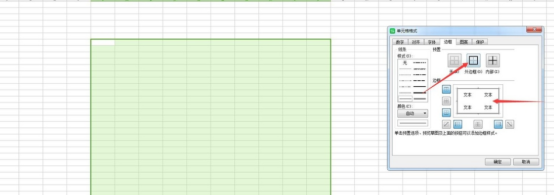
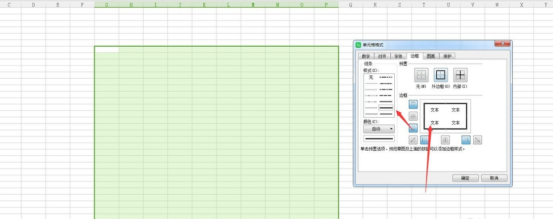
比如我可以在左侧设置线条的类型,可以加粗一点,可以选择粗一点的样式,如果想要虚线的可以选择不同的虚线样式,有很多可供选择。下方有个颜色的选项,可以设置不同的颜色,点击更多颜色可以调出调色板,可以选择任何的自己喜欢的颜色。
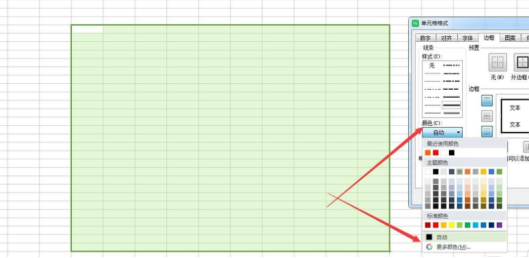
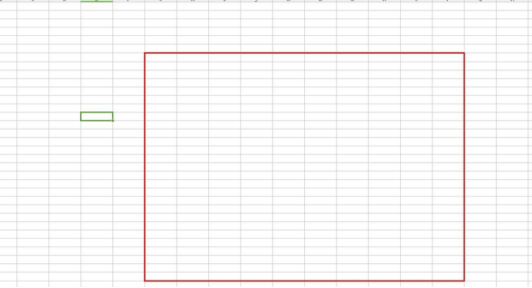
在预览框中,可以看到最终的效果。点击确定。然后就是对内边框进行设定了。同样的调出边框选项,这次选择内边框,同样的可以设置不同的颜色和线条的样式。内框一般会比较细一点。
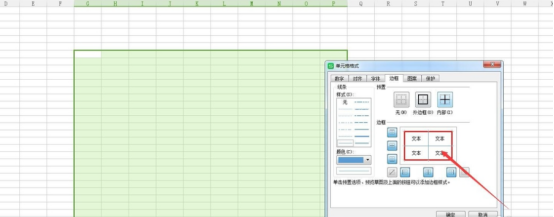
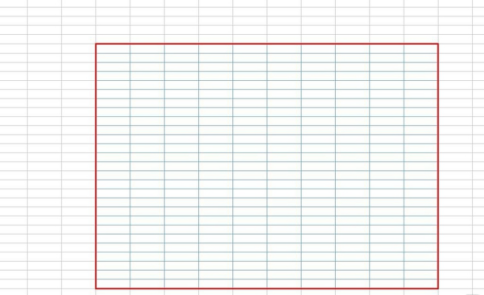
设置完成后,表格就出来了。如果感觉很乱,可以在视图中将网格线去掉,这样表格的最终效果就是我们最后打印出来的表格效果了。如果对表格不满意可以修改。比如我可以在上方属性栏中选择擦除边框,将多余的边框去掉。
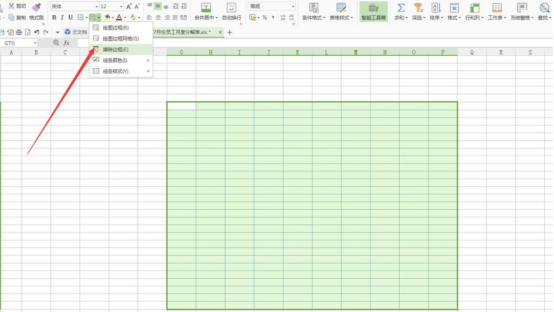
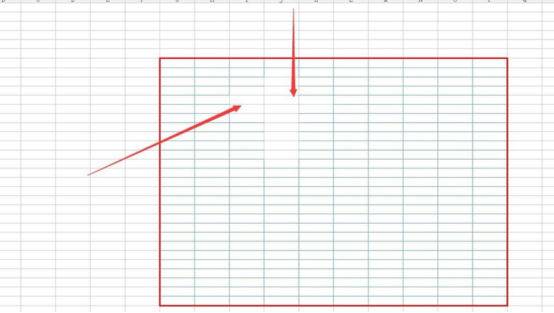
还可以给表格的一部分设置不同的颜色,方便我们观察,着重突出某一部分。用鼠标框选一行的表格。然后属性栏中有一个油漆桶的工具,直接点击小三角。就可以填充不同的颜色了。
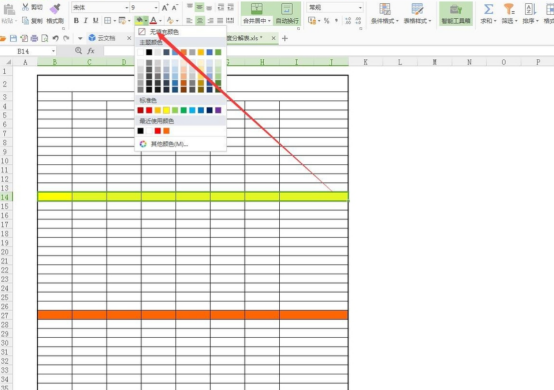
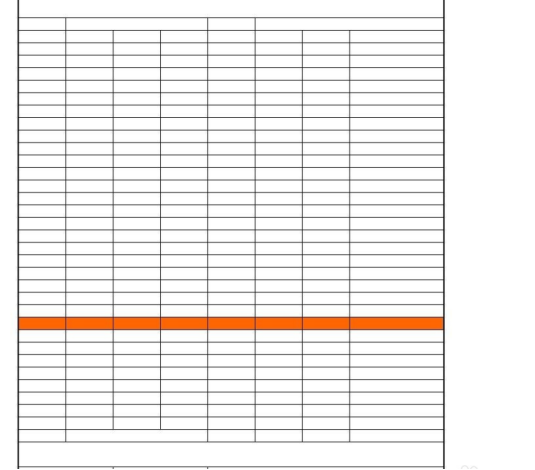
那么以上就是excel表格怎么加框线的内容了,小伙伴们学会了吗?excel作为我们办公过程中经常使用的办公软件,有着非常多的功能,所以小伙伴们可要认真学习哦!
本篇文章使用以下硬件型号:联想小新Air15;系统版本:win10;软件版本:Excel2017。